Leaflet中自定义marker的icon图标
场景
Leaflet中添加标记、折线、圆圈、多边形、弹窗显示点击处坐标:
Leaflet中添加标记、折线、圆圈、多边形、弹窗显示点击处坐标_BADAO_LIUMANG_QIZHI的博客-CSDN博客
在上面加载标记使用的是默认图标,如果要自定义图标怎么用。
官网有详细的教程
Markers With Custom Icons - Leaflet - a JavaScript library for interactive maps
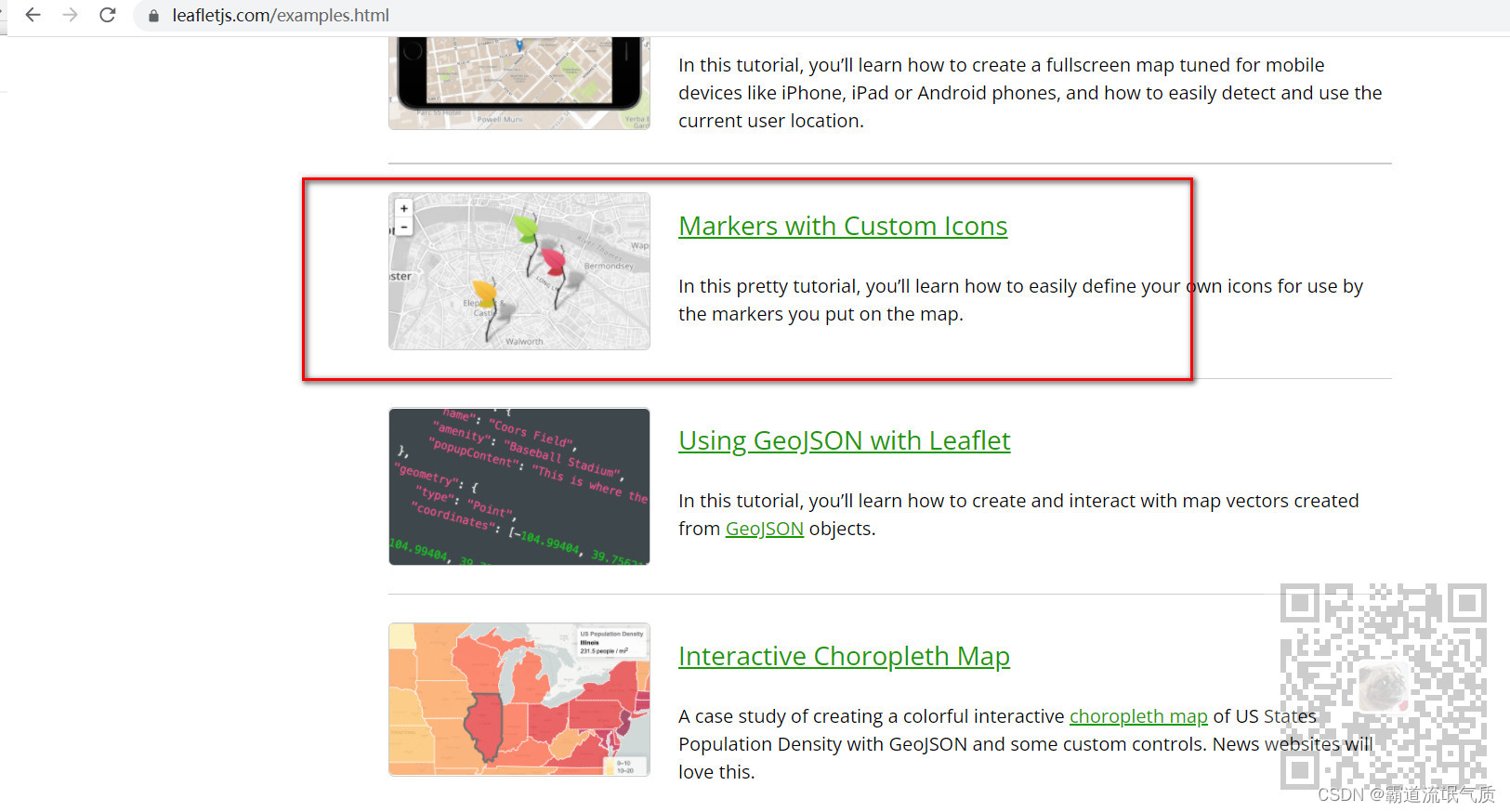
注:
博客:
BADAO_LIUMANG_QIZHI的博客_霸道流氓气质_CSDN博客-C#,SpringBoot,架构之路领域博主
关注公众号
霸道的程序猿
获取编程相关电子书、教程推送与免费下载。
实现
1、与官方教程一样,准备一张阴影照片,三张不同颜色的icon
![Image 1][]![Image 1][]![Image 1][]

2、创建ICON构造函数,相当于继承ICON,可以重新设置属性
//创建ICON构造函数,相当于继承于ICON,可以重新设置属性var LeafIcon = L.Icon.extend({options: {shadowUrl: './icon/leaf-shadow.png', //阴影地址iconSize: [38, 95], //图标宽高shadowSize: [50, 64], //阴影宽高iconAnchor: [22, 94], //图标锚点shadowAnchor: [4, 62], //阴影锚点popupAnchor: [-3, -76] //弹出框弹出位置,相对于图标锚点}});
3、创建多个icon
//创建多个iconvar greenIcon = new LeafIcon({iconUrl: './icon/leaf-green.png'}),redIcon = new LeafIcon({iconUrl: './icon/leaf-red.png'}),orangeIcon = new LeafIcon({iconUrl: './icon/leaf-orange.png'});
4、创建marker添加到地图上
//创建marker添加到地图上L.marker([36.09, 120.35], {icon: greenIcon}).bindPopup("I am a green leaf.").addTo(map);L.marker([36.13, 120.25], {icon: redIcon}).bindPopup("I am a red leaf.").addTo(map);L.marker([36.16, 120.15], {icon: orangeIcon}).bindPopup("I am an orange leaf.").addTo(map);
5、完整代码
<!doctype html><html lang="en"><head><meta charset="UTF-8"><title>leaflet自定义标记图标</title><link rel="stylesheet" href="https://unpkg.com/leaflet@1.7.1/dist/leaflet.css" /><style>html,body,#map {padding: 0;margin: 0;width: 100%;height: 100%;overflow: hidden;}</style></head><body><div id="map"></div><script type="text/javascript" src="https://unpkg.com/leaflet@1.7.1/dist/leaflet.js"></script><script type="text/javascript">var map = L.map('map').setView([36.09, 120.35], 13);L.tileLayer('https://{s}.tile.openstreetmap.org/{z}/{x}/{y}.png', {attribution: '© <a href="OpenStreetMaphttps://www.openstreetmap.org/copyright">OpenStreetMap</a> contributors'}).addTo(map);//创建原始图标ICON//创建ICON构造函数,相当于继承于ICON,可以重新设置属性var LeafIcon = L.Icon.extend({options: {shadowUrl: './icon/leaf-shadow.png', //阴影地址iconSize: [38, 95], //图标宽高shadowSize: [50, 64], //阴影宽高iconAnchor: [22, 94], //图标锚点shadowAnchor: [4, 62], //阴影锚点popupAnchor: [-3, -76] //弹出框弹出位置,相对于图标锚点}});//创建多个iconvar greenIcon = new LeafIcon({iconUrl: './icon/leaf-green.png'}),redIcon = new LeafIcon({iconUrl: './icon/leaf-red.png'}),orangeIcon = new LeafIcon({iconUrl: './icon/leaf-orange.png'});//创建marker添加到地图上L.marker([36.09, 120.35], {icon: greenIcon}).bindPopup("I am a green leaf.").addTo(map);L.marker([36.13, 120.25], {icon: redIcon}).bindPopup("I am a red leaf.").addTo(map);L.marker([36.16, 120.15], {icon: orangeIcon}).bindPopup("I am an orange leaf.").addTo(map);</script></body></html>
6、效果

[Image 1]:





























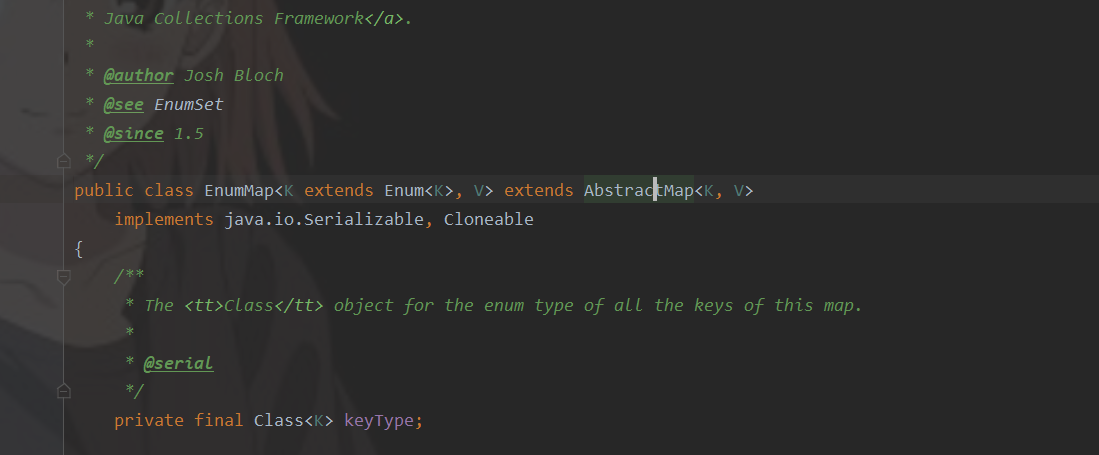





还没有评论,来说两句吧...